怎么让笔记本win10电脑共享无线网络畅快的上网
更新时间:2021-06-24 11:23:00作者:mei
笔记本电脑体积小使我们的生活变得方便,只要有无线wifi覆盖的地方即可上网,笔记本win10系统电脑连接WiFi无线共享网络没有线的束缚,随时随地都能上网。但是笔记本win10电脑怎么连接共享无线网络上网?电脑小白对操作都不熟悉,因此,下面教程详解操作步骤。
具体方法如下:
1、首先,我们点击我们电脑桌面左下角的微软按钮;

2、弹出的界面,我们点击设置;
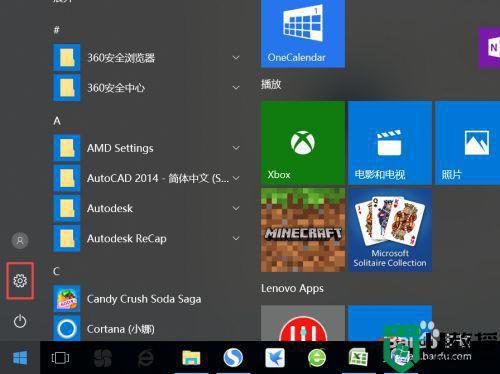
3、弹出的界面,我们点击网络和Internet;
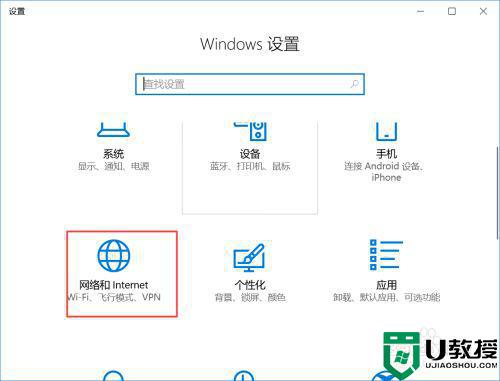
4、弹出的界面,我们点击WLAN;
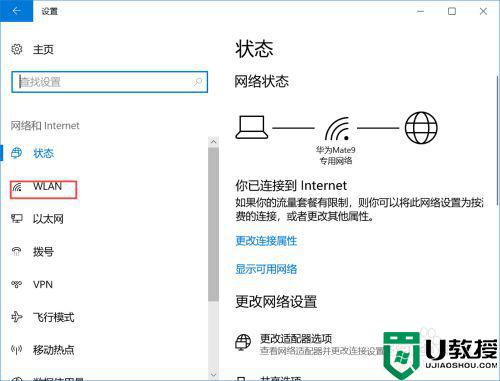
5、然后我们下滑右边的界面,找到共享选项,并点击打开;
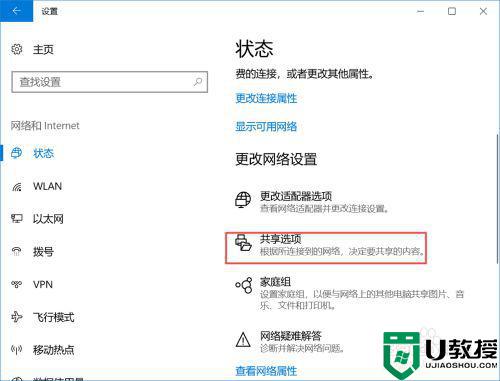
6、弹出的界面,我们下滑此界面,找到使用用户账号和密码连接到此计算机;
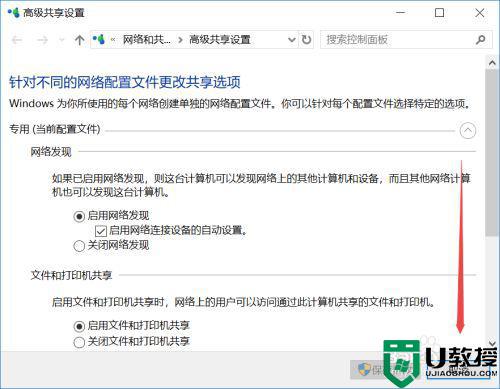
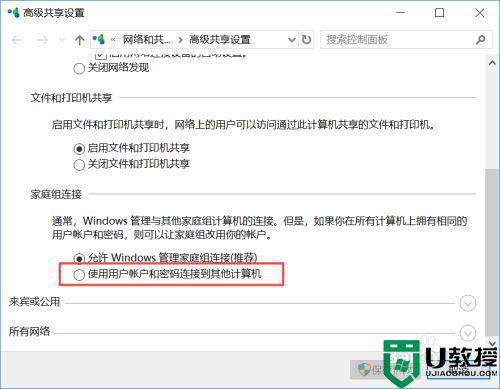
7、我们选中使用用户账号和密码连接到此计算机,然后点击保存更改就可以了,之后别人就可以搜到我们了。
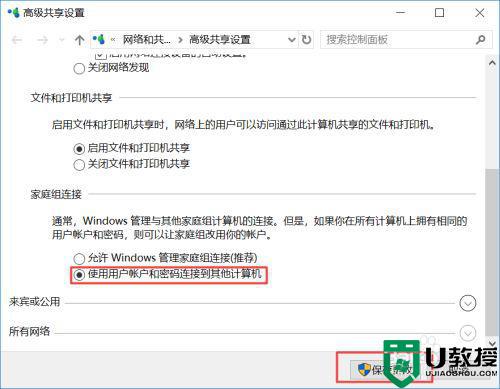
现在生活在很多方面都要使用到电脑,如果没有WiFi网络,那么许多功能都无法正常使用,大家可以参考教程来连接WiFi上网。
怎么让笔记本win10电脑共享无线网络畅快的上网相关教程
- win10无线网络如何分享给其他电脑 多台win10电脑共享无线网络的方法
- 笔记本插上网线不能上网win10怎么回事 win10笔记本电脑插上网线连不上网如何处理
- 笔记本怎么连网线上网win10 笔记本win10电脑如何连网线上网
- win10惠普笔记本电脑连接不上无线网络如何解决
- 笔记本电脑插上网线后怎么联网win10 win10笔记本接网线怎么连网
- 笔记本win10直接插网线上网教程图 win10笔记本电脑插网线怎么联网
- 笔记本插上网线怎么联网win10 win10笔记本电脑插网线应该怎样连接
- win10笔记本的网络共享中心打不开怎么办
- 笔记本win10网线插上电脑连不上网怎么办
- win10笔记本电脑没有无线网络连接图标的解决方法
- Win11如何替换dll文件 Win11替换dll文件的方法 系统之家
- Win10系统播放器无法正常运行怎么办 系统之家
- 李斌 蔚来手机进展顺利 一年内要换手机的用户可以等等 系统之家
- 数据显示特斯拉Cybertruck电动皮卡已预订超过160万辆 系统之家
- 小米智能生态新品预热 包括小米首款高性能桌面生产力产品 系统之家
- 微软建议索尼让第一方游戏首发加入 PS Plus 订阅库 从而与 XGP 竞争 系统之家
热门推荐
win10系统教程推荐
- 1 window10投屏步骤 windows10电脑如何投屏
- 2 Win10声音调节不了为什么 Win10无法调节声音的解决方案
- 3 怎样取消win10电脑开机密码 win10取消开机密码的方法步骤
- 4 win10关闭通知弹窗设置方法 win10怎么关闭弹窗通知
- 5 重装win10系统usb失灵怎么办 win10系统重装后usb失灵修复方法
- 6 win10免驱无线网卡无法识别怎么办 win10无法识别无线网卡免驱版处理方法
- 7 修复win10系统蓝屏提示system service exception错误方法
- 8 win10未分配磁盘合并设置方法 win10怎么把两个未分配磁盘合并
- 9 如何提高cf的fps值win10 win10 cf的fps低怎么办
- 10 win10锁屏不显示时间怎么办 win10锁屏没有显示时间处理方法

